Шаг 1: Проверьте наличие порта HDMI на ноутбуке и телевизоре
Удостоверьтесь, что как на вашем ноутбуке, так и на телевизоре имеется поддерживаемый порт HDMI.
Шаг 2: Подсоедините кабель HDMI
Подключите кабель HDMI к порту HDMI на ноутбуке и телевизоре.
Шаг 3: Выберите источник входного сигнала на телевизоре
На пульте дистанционного управления телевизора выберите источник входного сигнала HDMI.
Шаг 4: Измените параметры вывода на ноутбуке
Чтобы отобразить изображение на телевизоре, измените параметры вывода на ноутбуке. Настройте переключатель «Мониторы» на «Расширенный режим».
Шаг 5: Настройте разрешение и масштаб на ноутбуке
Чтобы изображение на телевизоре выглядело правильно, настройте разрешение и масштаб на ноутбуке.
Советы:
— Если на телевизоре не отображается изображение, проверьте правильность выбранного источника входного сигнала.
— Проверьте, что на ноутбуке выбран верный режим вывода (например, HDMI).
Как подключить HDMI кабель к телевизору
— Если картинка не заполняет весь экран, настройте параметры масштабирования на телевизоре (обычно называются «Авто», «16:9» или «Широкий экран»).
Для подключения ноутбука к телевизору через кабель HDMI, следует выполнить несколько простых шагов.
Первым делом, нужно убедиться, что оба устройства имеют порты HDMI. Затем вставляем один конец кабеля HDMI в порт на ноутбуке, а другой – в порт на телевизоре.
Далее, на телевизоре следует выбрать вход HDMI, который соответствует подключенному кабелю, при помощи пульта управления или кнопок на корпусе телевизора.
После этого, на экране телевизора должно появиться изображение, которое выводится с ноутбука.
Кроме того, чтобы звук также проигрывался на телевизоре, необходимо включить аудио-выход на ноутбуке и выбрать HDMI как источник звука.
Теперь можно наслаждаться работой на большом экране и удобно просматривать фильмы или играть в игры на телевизоре, используя клавиатуру и мышь ноутбука.
Источник: znaikablog.ru
Как подключить телевизор к компьютеру

Почти каждый телевизор, в том числе и старый кинескопный, можно подключить к компьютеру или ноутбуку.
Все варианты подключения телевизора к компьютеру можно разделить на 2 вида:
1. Подключение в качестве монитора (единственного или дополнительного). В этом случае воспроизведение отображаемых на телевизоре видео, музыки, фото и других файлов будет осуществляться компьютером.
2. Подключение компьютера к телевизору для воспроизведения файлов, хранящихся в компьютере, средствами телевизора. По сути, компьютер в таком случае будет выполнять функции обычной флешки. Но этот способ возможен только в отношении современных телевизоров, оснащенных встроенными проигрывателями.
HDMI или DISPLAY PORT?
Подключить телевизор в качестве монитора можно, используя один из следующих разъемов:
• RJ45 (стандартный сетевой разъем);
Осмотрите разъемы вашего компьютера и телевизора, и, исходя из их типа, выберите способ подключения, который вам подойдет. Ниже вы найдете изображения каждого из указанных разъемов, а также рекомендации о порядке подключения телевизора к компьютеру с их использованием.
HDMI
HDMI на сегодняшний день является наиболее предпочтительным вариантом подключения телевизора к компьютеру. Через него, помимо изображения высокой четкости, передается также и звук.
Телевизор и компьютер (ноутбук) должны быть оснащены соответствующим разъемом (см. на изображении), физические размеры которого составляют: ширина — 14 мм, высота 4,5 мм.

Для подключения понадобится шнур «HDMI – HDMI» (со штекером HDMI с обеих сторон).

Видеокарты некоторых компьютеров вместо обычного HDMI могут оснащаться разъемом mini-HDMI. В этом случае, кроме шнура понадобится еще и переходник «mini-HDMI to HDMI», который чаще всего идет в комплекте с такой видеокартой (или же приобретается отдельно).

При покупке шнура «HDMI – HDMI» имейте ввиду, что материалы, из которых он изготовлен, а следовательно и его цена, не имеют настолько сильного влияния на изображение, как об этом рассказывают консультанты в магазинах. Покупка шнура стоимостью несколько сотен долларов особого смысла не имеет. Обычный «китайский» экземпляр за 10 – 20 долларов, скорее всего, окажется ничуть не хуже. Через HDMI передаются цифровые данные, а они почти не подвержены влиянию разнообразных магнитных полей и прочих помех.
Порядок подключения:
1. Отключить от сети электропитания телевизор и компьютер;
2. Соединить шнуром разъемы HDMI компьютера и телевизора;
3. Включить компьютер и телевизор;
4. Указать в настройках телевизора в качестве источника разъем HDMI. Чаще всего, для этого служит кнопка “input” или “source” на пульте дистанционного управления;
5. Внести изменения в настройки компьютера:
— открыть панель управления (см. в меню «Пуск») и зайти в раздел управления звуком, в котором в качестве устройства воспроизведения указать интерфейс HDMI;
— расширить рабочий стол на второй монитор. Для этого необходимо: в Windows XP – щелкнуть правой кнопкой мышки на рабочем столе, в открывшемся контекстном меню выбрать пункт «свойства», затем перейти на вкладку «параметры», где и произвести соответствующие изменения; в Windows 7 чтобы произвести необходимые настройки необходимо щелкнуть правой кнопкой мышки по рабочему столу и выбрать пункт «разрешение экрана».
Подробнее о настройке разрешения экрана можно узнать здесь.
DVI, VGA
Как выглядят разъемы DVI и VGA см. на рисунках.

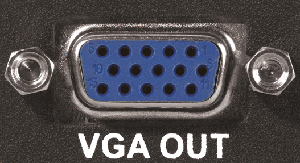
Компьютер и телевизор должны быть оснащены одним из них. При выборе варианта между DVI и VGA предпочтение следует отдать первому, и только при его отсутствии использовать интерфейс VGA.
Если принято решение о подключении через VGA, но на компьютере имеется только один такой разъем и он занят основным монитором, можно использовать переходник «DVI to VGA» и превратить свободный разъем DVI видеокарты в еще один VGA (см. рис.).

Через интерфейсы DVI и VGA передается только видео. Поэтому для передачи с компьютера на телевизор звука, кроме шнура DVI-DVI или VGA-VGA понадобится еще и дополнительный аудиошнур со штекерами 3,5 с обеих сторон.
Штекер 3,5 – это стандартный штекер, используемый в обычных компьютерных аудиосистемах, наушниках и т.д. (см. рисунок). Такие шнуры доступны для приобретения во всех специализированных магазинах.

Порядок подключения:
1. Отключить от источника электропитания телевизор и компьютер;
2. Соединить разъемы компьютера и телевизора шнуром DVI-DVI или VGA-VGA (в зависимости от выбранного варианта подключения);
3. Соединить аудиовыход компьютера с разъемом audio-in телевизора, используя приобретенный аудиошнур;
4. Включить компьютер и телевизор;
5. Указать в настройках телевизора в качестве источника разъем DVI или VGA (по ситуации). Чаще всего, для этого служит кнопка “input” или “source” на пульте дистанционного управления;
6. Расширить рабочий стол компьютера на второй монитор. Для этого необходимо:
— в Windows XP – щелкнуть правой кнопкой на рабочем столе, в открывшемся контекстном меню выбрать пункт «свойства», затем перейти на вкладку «параметры», где и произвести соответствующие изменения;
— в Windows 7 чтобы произвести необходимые настройки необходимо щелкнуть правой кнопкой по рабочему столу и выбрать пункт «разрешение экрана».
Wi-Fi или RJ45 (сетевой разъем)
Для реализации такого подключения телевизор должен отвечать 2 требованиям:
1) быть оснащенным собственным проигрывателем мультимедийных файлов (грубо говоря, уметь читать видеофайлы, музыку или фотографии с флешки);
2) поддерживать технологию DLNA и иметь разъем RJ45 (обычный сетевой разъем) или же модуль Wi-Fi.
DLNA (Digital Living Network Alliance) — это технология, позволяющая устройствам домашней сети обмениваться мультимедийными файлами в режиме реального времени. Телевизор, благодаря этому протоколу, сможет воспроизводить файлы, находящиеся непосредственно на жестком диске компьютера, без необходимости их переноса на флешку или съемный винчестер.
О поддержке телевизором DLNA можно узнать из документации к нему, спросить у консультанта в магазине или же прочитать на официальном сайте его производителя.
Процесс подключения телевизора к компьютеру по протоколу DLNA состоит из 2 этапов:
— физическое подключение телевизора к компьютеру;
— установка на компьютер специального программного обеспечения (DLNA-сервер) и его настройка (это ПО бесплатное и доступно всем желающим, см. ссылку ниже).
Физическое подключение телевизора к компьютеру
Способ физического подключения зависит от технических возможностей телевизора. Телевизор может быть оснащен разъемом RJ45 (обычный сетевой разъем, см. изображение выше), модулем Wi-Fi или же одним и другим одновременно. Более быстрым и надежным считается подключение по сетевому кабелю, поэтому при наличии возможности предпочтение следует отдать именно такому варианту.
Подключение телевизора через Wi-Fi рассматривать не буду, поскольку оно практически не отличается от подключения других устройств, и каждый школьник сегодня это умеет делать.
Сетевым же кабелем подсоединить телевизор можно непосредственно к компьютеру. Если компьютер подключен к роутеру и его сетевая карта уже занята, то телевизор тоже можно подключить к свободному разъему роутера.
В первом случае необходимо будет «вручную» внести определенные изменения в настройки сетевой карты компьютера и телевизора (о них чуть ниже), во втором — роутер самостоятельно произведет все настройки и автоматически обеспечит взаимодействие компьютера и телевизора.
Имейте ввиду, что для подключения сетевого разъема телевизора к роутеру следует использовать кабель «витая пара» с прямым обжимом штекеров. Для подключения непосредственно к сетевой карте компьютера лучше подойдет кабель «витая пара» с перекрестным обжимом («crossover» кабель). Любой из этих шнуров вам изготовят в первом попавшемся компьютерном магазине в течение нескольких минут, и обойдется он совсем не дорого (около 0,3 дол США за 1 м плюс стоимость 2 штекеров RJ45).
Вариант с роутером не всегда приемлем. Дело в том, что просмотр видео на телевизоре с компьютера создает на роутер серьезную нагрузку, вследствие чего могут иметь место сбои в его работе, проявляющиеся замедлением или же потерей подключения к Интернету. В таком случае покупать более дорогой и производительный роутер не целесообразно.
В компьютер специально для телевизора лучше установить дополнительную сетевую карту. Она обойдется ориентировочно в 5-7 дол. США, новый же роутер – в 10 раз дороже.
Как уже было сказано выше, при прямом подключении телевизора к сетевой карте компьютера необходимо произвести их настройку, а именно, прописать в настройках параметры взаимодействия по протоколу IP. Один из вариантов настроек приведен в таблице.
| IP-адрес | Маска подсети | Шлюз | DNS-сервер | |
| Компьютер | 192.168.1.1 | 255.255.255.0 | . . . | . . . |
| Телевизор | 192.168.1.2 | 255.255.255.0 | 192.168.1.1 | 192.168.1.1 |
Если в компьютере установлено 2 сетевых карты, указанные настройки необходимо внести только в свойства той из них, к которой подключен телевизор.
Установка на компьютер DLNA-сервера и его настройка
Одним из лучших бесплатных DLNA-серверов является программа «Домашний медиа-сервер».
• Домашний медиа-сервер:
После установки программы «Домашний медиа-сервер» необходимо изменить некоторые ее настройки (телевизор уже должен быть подключен к компьютеру сетевым кабелем и быть включенным):
— запустить программу, в меню нажать кнопку «Настройки», выбрать пункт «Устройства», затем нажать «Поиск». После завершения сканирования среди найденных устройств выбрать телевизор и подтвердить его подключение к медиасерверу (см. рисунок);

— опять зайти в настройки, выбрать пункт «Медиа-ресурсы», нажать кнопку «Добавить» и указать разделы жесткого диска, доступ к которым необходимо разрешить с телевизора. В этом же окне в пункте «Папка «Мой компьютер» (в самом низу) можно поставить галочку в пункте «Локальные диски». В этом случае с телевизора можно будет просматривать весь жесткий диск компьютера (всю файловую систему). Затем нужно нажать кнопку «ОК» и подтвердить сканирование;
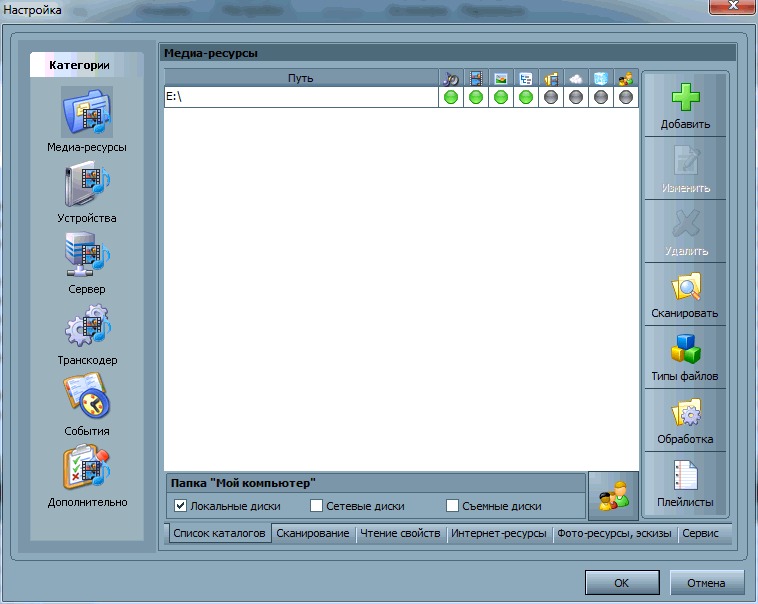
— запустить медиасервер, нажав кнопку «Запуск» в меню программы.
Порядок просмотра на телевизоре файлов с компьютера
Чтобы воспроизводить медиафайлы с компьютера на телевизоре, необходимо включить компьютер и телевизор, на компьютере открыть программу «Домашний медиа-сервер» и запустить сервер, нажав кнопку «Запуск». Затем на телевизоре в качестве источника выбрать Ethernet (LAN) разъем (кнопка “input” или “source” на пульте).
Откроется проводник, в котором при помощи пульта дистанционного управления можно будет выбрать и открыть необходимый файл (как при просмотре файлов с флешки).
S-Video / SCART
Способ, описанный ниже, подходит для старых телевизоров и таких же старых компьютеров. Он подразумевает, что компьютер должен быть оснащен выходом «s-video», а телевизор – широким 21-контактным scart-разъемом.
Убедитесь, что на видеокарте Вашего компьютера (возле разъёма подключения монитора) есть маленький разъем, похожий на стандартный разъем для мышки или клавиатуры, с надписью «s-video» (см.рис.1). Подключаемый телевизор должен иметь широкий 21-контактный SCART-разъём (находится обычно в задней части телевизора (см. рис. 2).

Для подключения понадобится:
1. Шнур “S-Video — S-Video” (со штекерами “S-Video” с обеих сторон, см. рис. 3) для передачи видео с компьютера на телевизор.

Длину шнура выбирайте в зависимости от расстояния от компьютера к подключаемому телевизору. Шнур лучше покупать экранированный (стоимость его выше, но и изображение будет лучше), хотя часто добиться неплохого качества можно и при помощи самых дешевых экземпляров.
2. Переходник «SCART–audio/video/s-video».
Продается в любом магазине электротехники. Как выглядит – см. рис. 5.

3. Если Вы хотите передавать на телевизор не только видео, но и звук, понадобится также шнур «джек» – два «тюльпана» (см. рис. 4). Длина его должна соответствовать длине шнура для передачи видео.
Важно. Перед каждым описанным ниже включением/«вытаскиванием» штекеров в/из разъемов компьютера и телевизора, ОБЯЗАТЕЛЬНО предварительно отключайте их (компьютер и телевизор) от сети электропитания.
Порядок подключения телевизора к компьютеру
1) вставляем переходник «Scart–audio/video/s-video» в разъем телевизора. Если на переходнике имеется переключатель, он обязательно должен быть в положении «Input»;
2) соединяем соответствующим шнуром разъемы “S-Video” видеокарты компьютера и переходника «Smart–audio/video/s-video», подключенного к телевизору;
3) если Вы хотите передавать с компьютера на телевизор также звук и приобрели шнур «Джек – два тюльпана», подсоединяем «тюльпаны» к соответствующим разъемам переходника «Smart–audio/video/s-video», подключенного к телевизору (с надписью “audio(l)” и “audio(r)”), а «джек» — к аудиовыходу звуковой карты компьютера;
4) включаем телевизор;
5) включаем компьютер, щелкаем правой кнопкой мыши по рабочему столу, в появившемся меню выбираем пункт «Свойства» (в Windows 7 вместо этого нужно выбрать пункт «Разрешение экрана» и все последующие действия производить в окне, которое откроется).

В открывшемся окне «Свойства: Эран» переходим на вкладку «Параметры». По умолчанию на указанной вкладке изображение монитора «1» соответствует монитору компьютера, «2» — подключенному телевизору. Щелчком левой кнопки мышки выделяем монитор «2» (телевизор), ставим галочку в окошке «Расширить рабочий стол на этот монитор» и жмем кнопку «Применить». Телевизор подключен. В дальнейшем чтобы его отключить, уберите галочку с указанного окошка и нажмите кнопку «Применить»;
6) переключаем телевизор на канал «Video». Для этого на пульте ДУ телевизора обычно есть специальная кнопка. В некоторых моделях телевизоров таких каналов может быть несколько. Если Вы все сделали правильно, на одном из указанных каналов должны отображаться «обои» рабочего стола Вашего компьютера. (Если что-то не работает, убедитесь в надежности подключения и исправности используемого шнура).
Теперь если Вы прижмете указатель мышки к правому краю монитора, он «перепрыгнет» на подключенный телевизор. Переместить его обратно на монитор можно, прижав к левому краю телевизора. Вы можете открыть нужный видеофайл на мониторе с помощью любого медиапроигрывателя (не в полноэкранном режиме. ), мышкой «перетащить» окно проигрывателя на телевизор и там перевести его в полноэкранный режим для просмотра. Об открытии окон в полноэкранном и неполноэкранном режимах читайте на этой странице в разделе «Порядок осуществления основных операций с окнами, файлами и папками. «.
Таким образом можно распределять видеоинформацию с компьютера на монитор и телевизор. Во время отображения видео на телевизоре, можно одновременно работать на мониторе, например, просматривать страницы Интернета, обрабатывать текстовые файлы и др. Но звук при этом распределяться отдельно на каждый из двух рабочих столов (компьютер и телевизор) не будет.
ПОДЕЛИТЬСЯ:

НАПИСАТЬ АВТОРУ
Похожие материалы

Как перевернуть изображение на мониторе
Многие пользователи компьютера иногда попадают в ситуацию, когда изображение на мониторе переворачивается. Это может стать следствием шалости детей, случайного нажатия определенной комбинации клавиш, активности программ-шуток и т.д.
По понятным причинам, работать с «перевернутым» монитором весьма неудобно и проблему нужно решать. Порядок необходимых действий зависит от версии Windows компьютера.

Как настроить разрешение экрана компьютера
Информация для неопытных пользователей о том, что такое разрешение экрана компьютера и как его правильно настроить.
Статья даст возможность сложить представление о принципах формирования изображения на мониторе компьютера, а также о некоторых факторах, влияющих на его качество.

Как включить AHCI-режим для SATA в Windows Vista и Windows 7
AHCI – продвинутый режим работы интерфейса (разъема) SATA, через который современные запоминающие устройства (жесткие диски, SSD) подключаются к материнской плате компьютера. Использование AHCI позволяет ускорить работу дисковой подсистемы компьютера.
В статье описан порядок активации AHCI в Windows Vista и Windows 7.

Как включить AHCI-режим для SATA в Windows 8
Внутренние запоминающие устройства компьютера (жесткие диски и SSD) с включенным режимом AHCI работают быстрее. Это позитивно сказывается на общем быстродействии всего компьютера.
О том, как включить AHCI на компьютерах с Windows 8, речь пойдет в этой статье.

Таблица совместимости процессоров и материнских плат AMD
Одной из особенностей компьютеров на базе процессоров AMD, которой они выгодно отличаются от платформ Intel, является высокий уровень совместимости процессоров и материнских плат. У владельцев относительно не старых настольных систем на базе AMD есть высокие шансы безболезненно «прокачать» компьютер путем простой замены процессора на «камень» из более новой линейки или же флагман из предыдущей.
Если вы принадлежите к их числу и задались вопросом «апгрейда», эта небольшая табличка вам в помощь.

Что такое трассировка лучей
В мире компьютерных игр в 2018 году произошло событие, которое многие эксперты отнесли к разряду революционных. Речь идет о внедрении в игры трассировки лучей.
Трассировка лучей (англ. Ray Tracing) — это технология отрисовки трехмерной графики, симулирующая физическое поведение света. Используя ее, видеокарта в точности моделирует прохождения лучей от источников освещения и их взаимодействие с объектами. При этом, учитываются свойства поверхностей объектов, на основании чего вычисляются точки начала рассеивания, особенности отражения света, возникновения теней и многое другое.
По сути, это симуляция модели человеческого зрения, которая вплотную приближает компьютерную графику к кинематографическому уровню (см. примеры).

ПОКАЗАТЬ ЕЩЕ
Источник: www.chaynikam.info
Как подключить компьютер к телевизору через HDMI: пошаговая инструкция

В настоящее время многие пользователи желают подсоединить свой компьютер к телевизору, чтобы насладиться просмотром фильмов, сериалов или другого контента на большом экране. Один из самых популярных способов это сделать — это подключение через HDMI.
Для начала необходимо убедиться, что у вас есть соответствующие порты HDMI на вашем компьютере и телевизоре. Их можно найти на задней панели обоих устройств. Они обычно имеют надпись «HDMI» или обозначаются символом HDMI.
После того как вы убедились в наличии портов HDMI, возьмите HDMI-кабель и подсоедините его одним концом к HDMI-порту на вашем компьютере и другим концом — к HDMI-порту на телевизоре. Обычно порты HDMI имеют стандартный размер, поэтому кабель должен легко войти в оба порта.
После того как кабель HDMI подсоединен, включите свой телевизор и компьютер. Убедитесь, что настройки телевизора были переключены на соответствующий HDMI-вход. В большинстве случаев это можно сделать с помощью пульта дистанционного управления телевизором.
Подключение компьютера к телевизору через HDMI: пошаговая инструкция
Чтобы подключить компьютер к телевизору через HDMI, следуйте следующей пошаговой инструкции:
- Убедитесь, что у вашего компьютера и телевизора есть соответствующие порты HDMI. Порты HDMI обычно называются «HDMI 1», «HDMI 2» и т.д.
- Возьмите HDMI-кабель и подключите его одним концом к порту HDMI на компьютере, а другим концом к порту HDMI на телевизоре.
- Убедитесь, что телевизор и компьютер включены.
- На телевизоре выберите соответствующий источник сигнала HDMI. Это может быть названо как «HDMI 1», «HDMI 2» или другими именами в зависимости от модели телевизора.
- На компьютере откройте настройки дисплея, чтобы установить подключение компьютера к телевизору через HDMI. Настройки дисплея обычно находятся в меню «Панель управления» или можно нажать кнопку «Win + P» на клавиатуре для отображения диалогового окна выбора режима дублирования/расширения экрана.
- Выберите опцию, чтобы скопировать или расширить экран на телевизоре.
- Проверьте подключение, убедившись, что изображение с компьютера отображается на телевизоре.
Теперь вы успешно подключили компьютер к телевизору через HDMI. Можете наслаждаться просмотром фильмов, игр и другого контента на большом экране телевизора!

Проверьте наличие порта HDMI на вашем компьютере и телевизоре
Для подсоединения компьютера к телевизору через HDMI, необходимо убедиться в наличии соответствующего порта на обоих устройствах. HDMI (High-Definition Multimedia Interface) является стандартным интерфейсом передачи видео и аудиосигнала высокой четкости.
Как проверить наличие порта HDMI на вашем компьютере:
- Посмотрите на задней панели вашего компьютера. Обычно порт HDMI имеет вид прямоугольного выхода с надписью «HDMI».
- Если вы не нашли порт HDMI на задней панели компьютера, проверьте переднюю панель. В некоторых случаях, порт HDMI может быть расположен спереди.
- Если вы не обнаружили порт HDMI на вашем компьютере, необходимо убедиться, поддерживает ли ваш компьютер передачу видеосигнала через другой интерфейс, например DVI или VGA.
Как проверить наличие порта HDMI на вашем телевизоре:
- Посмотрите на задней или боковой панели вашего телевизора. Опять же, порт HDMI будет иметь вид прямоугольного входа с надписью «HDMI».
- Если вы не нашли порт HDMI, проверьте другие панели телевизора. В зависимости от модели, порты HDMI могут быть спрятаны на боковых или нижних панелях.
- Если вам не удалось найти порт HDMI, убедитесь, что ваш телевизор поддерживает альтернативные способы подключения компьютера, такие как VGA или компонентный вход.
Если и на вашем компьютере, и на телевизоре есть порты HDMI, то вы можете подсоединить их с помощью HDMI-кабеля и наслаждаться просмотром видео, презентаций и игр с вашего компьютера через телевизор.

Покупка и подключение HDMI-кабеля
Для того чтобы подсоединить компьютер к телевизору через HDMI, вам понадобится качественный HDMI-кабель. Следуйте инструкциям ниже, чтобы правильно приобрести и подключить кабель.
1. Выбор кабеля
При выборе HDMI-кабеля обратите внимание на следующие характеристики:
- Версия HDMI: существуют разные версии стандарта HDMI, отличающиеся пропускной способностью и возможностями передачи аудио-видео сигнала. Рекомендуется выбирать кабель с поддержкой последней версии HDMI, чтобы получить наилучшее качество изображения и звука.
- Длина кабеля: определите необходимую длину кабеля с учетом расстояния между компьютером и телевизором. Учтите, что длинные кабели могут потерять сигнал, поэтому выбирайте оптимальную длину.
- Производитель: отдавайте предпочтение кабелям известных и надежных производителей, чтобы быть уверенными в их качестве и надежности.
2. Покупка кабеля
После определения необходимых характеристик кабеля, произведите его покупку:
- Ознакомьтесь с ассортиментом HDMI-кабелей в магазинах электроники или на специализированных интернет-площадках.
- Выберите подходящий кабель, учитывая характеристики, описанные выше. Убедитесь в его наличии в магазине или доступности для доставки.
- Произведите оплату и подтвердите заказ, если покупаете через интернет. Если покупаете в магазине, оплатите кабель на кассе.
3. Подключение кабеля

После приобретения HDMI-кабеля, можно приступить к его подключению к компьютеру и телевизору:
- Установите компьютер и телевизор в удобном для вас месте.
- Найдите на задней панели компьютера и телевизора HDMI-порты. Обычно они помечены соответствующим символом «HDMI».
- Осторожно вставьте один конец HDMI-кабеля в HDMI-порт компьютера.
- Вставьте другой конец HDMI-кабеля в HDMI-порт телевизора.
- Убедитесь, что кабель надежно подсоединен к обоим устройствам.
После выполнения этих шагов, компьютер должен успешно подсоединиться к телевизору через HDMI-кабель. При необходимости настройте вход HDMI на телевизоре и выберите соответствующий вход на компьютере. Наслаждайтесь просмотром контента с компьютера на большом экране телевизора!
Установите разрешение и настройки экрана
После того, как вы подсоединили компьютер к телевизору через HDMI, вам может потребоваться установить разрешение и настроить экран для оптимального отображения.
1. Откройте настройки экрана на вашем компьютере. Чтобы это сделать, нажмите правой кнопкой мыши на рабочем столе и выберите «Настройки дисплея» или «Параметры экрана».
2. В настройках экрана найдите раздел «Разрешение». Здесь вы сможете выбрать оптимальное разрешение для вашего телевизора. Обычно лучшим вариантом будет разрешение 1920×1080 (Full HD) или 3840×2160 (4K), в зависимости от разрешения вашего телевизора.
3. Выберите нужное разрешение и нажмите кнопку «Применить» или «ОК», чтобы сохранить настройки.
4. Также вам может понадобиться настроить масштабирование экрана. Если на вашем телевизоре отображается не весь экран компьютера или есть черные полосы по краям, вы можете настроить масштабирование по размеру экрана. В настройках экрана найдите раздел «Масштаб» или «Размер экрана» и выберите опцию «По размеру экрана» или «100%».
[sape count=2 block=1 orientation=1]
5. Проверьте настройки и убедитесь, что изображение на телевизоре отображается правильно и соответствует вашим ожиданиям.
Теперь вы можете наслаждаться просмотром контента с вашего компьютера на большом экране телевизора через HDMI!
Настройка звука на телевизоре и компьютере
После успешного подключения компьютера к телевизору через HDMI провод, необходимо настроить звук для полноценного использования аудиопотока на обоих устройствах.
Настройка звука на компьютере
- Шаг 1: Правый клик на иконке громкости в системном трее и выберите «Звуковые настройки».
- Шаг 2: В открывшейся панели управления звуком выберите раздел «Воспроизведение».
- Шаг 3: Найдите запись с названием «HDMI Output» или что-то подобное. Щелкните правой кнопкой мыши по этой записи и выберите «Активировать» или «Сделать основным» (зависит от операционной системы).
- Шаг 4: Убедитесь, что звук активирован на максимальной громкости и отсутствуют звуковые эффекты.
- Шаг 5: Нажмите «Применить» и «ОК», чтобы сохранить изменения и закрыть окно настроек звука.
Настройка звука на телевизоре
- Шаг 1: Включите телевизор и нажмите кнопку «Меню» на пульте дистанционного управления.
- Шаг 2: В меню выберите раздел «Настройки» или «Настройка звука».
- Шаг 3: Найдите опцию выбора входа звука и выберите «HDMI» или название, соответствующее вашему HDMI-порту.
- Шаг 4: Установите громкость на уровне, который вам комфортен, и включите опцию «Стереозвук» или «Аудио-выход».
- Шаг 5: Нажмите «Применить» или «ОК», чтобы сохранить изменения и закрыть меню настройки звука.
После выполнения указанных шагов звук с компьютера должен передаваться на телевизор через HDMI-подключение. Проверьте звуковое воспроизведение, воспроизведя аудио или видео файл на компьютере и убедившись, что звук звучит на телевизоре.
Интернет-помощник собрал в данном разделе публикации, чтобы помочь вам найти ответы на любые вопросы, связанные с сотовой связью и мобильными устройствами
Какой кабель нужен для подключения компьютера к телевизору через HDMI?
Для подключения компьютера к телевизору через HDMI необходим HDMI-кабель. Он обеспечивает передачу видео и аудио сигнала в цифровом формате.
Как выбрать правильный HDMI-кабель для подключения компьютера к телевизору?
При выборе HDMI-кабеля для подключения компьютера к телевизору стоит обратить внимание на его версию. Новейшие версии HDMI-кабелей поддерживают более высокое разрешение и частоту обновления экрана. Отдайте предпочтение кабелям с версией HDMI 2.0 или выше, чтобы получить наилучшее качество изображения.
Можно ли подключить компьютер к телевизору через HDMI, если телевизор не имеет разъема HDMI?
Если ваш телевизор не имеет разъема HDMI, вы не сможете подключить компьютер к нему напрямую с использованием HDMI-кабеля. В этом случае можно попробовать использовать адаптер HDMI-to-VGA или HDMI-to-DVI, в зависимости от того, какие разъемы доступны на вашем телевизоре. Однако учтите, что такое подключение может производить сигнал только видео без аудио, поэтому вам может понадобиться дополнительный способ передачи звука.
Подключаем компьютер к телевизору через HDMI
Самый проверенный метод — это, как всегда, дедушкин провод. Проводные интерфейсы эволюционируют с каждым годом, поэтому это довольно глубокая тема, которую нужно полностью изучить, если вы хотите всё сделать «по феншую».
Правда, не все HDMI одинаковы. На момент публикации мы насчитали более 13 разных вариантов. Но какой именно тип выбрать?
Стоимость кабеля зависит в том числе и от его длины. В среднем 3-метрового обычно хватает, в версии 1.4 он будет стоит около 500 руб.
Конечно, HDMI — не единственный тип проводного подключения. Можно соединить ПК с телевизором и с помощью других интерфейсов, но HDMI является самым распространенным и его пропускная способность является одной из самых высоких.
Дублировать эти экраны
Что дает нам это функция как вы думаете? Правильно одинаковые изображение на обоих мониторах т.е. на телевизоре и на мониторе компьютера. Это функции применяют, в тех случи когда вы делаете презентацию или проводите видео уроки.
2) соединяем соответствующим шнуром разъемы “S-Video” видеокарты компьютера и переходника «Smart–audio/video/s-video», подключенного к телевизору;
Поиск и устранение проблем соединения HDMI-DVI или DVI-HDMI
Также следует помнить, что, если HDMI может передавать звук и видео, то DVI предназначено только для видеосигнала. А это означает, что для передачи звукового сопровождения придется использовать дополнительный кабель.
- В большинстве случаев, видео через связку HDMI-DVI передается без проблем. Если же передача видео не работает, то наиболее вероятной причиной является пере ходник. Если вы попробуете несколько моделей, то вопрос может разрешиться сам собой.
- Но если модель телевизора достаточно старая, то его порт DVI может не поддерживать HDCP. В этой ситуации попробуйте скачать и установить самую свежую прошивку. Также стоит попытаться передать сигнал с данного источника на другой приемник. Возможно, проблема в проигрывателе, ноутбуке или ресивере.
Как подключить ноутбук к телевизору через HDMI
И так для того чтобы подключить ноутбук к телевизору через HDMI нужен ноутбук и телевизор с разъёмом HDMI, а так же сам кабель.
Если ваш ноутбук и телевизор не старше пяти лет, то в нем 100% есть необходимые разъемы.
А нужный кабель не проблема купить в крупном торговом магазине, радиорынке или найти и заказать по интернету.
Самые популярные и распространённые производители телевизоров — это LG и Samsung. Схема подключения описанная ниже в принципе одинаковая для всех современных
Важно: перед подключением или отключением устройств кабелем необходимо обязательно их выключить . Если этого не сделать, вы рискуете спалить разъемы в ноутбуке или телевизоре.
Для начало берем HDMI кабель и подключаем один конец кабеля в разъем ноутбука, а другой в разъем телевизора.
После того как два устройство соединены кабелем их можно включить. Включаем оба устройства, на ноутбуке загружается операционная система, а на телевизоре скорей всего будет надпись «Слабый сигнал или нет сигнала».
[sape count=1 block=1 orientation=1]
Для отображения списка всех доступных источников видеосигнала необходимо на пульте управления от телевизора нажать кнопку Source или Input.
На телевизоре появится меню с выбором разъемов входящих источников сигнала. В телевизоре мы подключали кабель в HDMI2 его и выбираем.
А на пульте подтверждаем выбор нажимая кнопку со стрелочкой или OK.
На экране телевизора должно появится изображение такое же, как и на мониторе ноутбука. Система сама определяет какой экран главный, а какой второстепенный. На главном будет отображаться полноценный рабочий стол с ярлыками, а на второстепенном рабочий стол без ярлыков.
Если изображения нету или вас не устраивает картинка необходимо щелкнуть правой кнопкой мыши по рабочему столу и выбрать пункт «Параметры экрана» или «Разрешение экрана», зависит от версии виндовс.
Откроется окно с настройками, в котором можно настроить изображение для TV и монитора как вы хотите.
Без посредничества роутера можно соединить приборы сетевым кабелем напрямую, через порты LAN
Порядок подключения:
2. Соединить разъемы компьютера и телевизора шнуром DVI-DVI или VGA-VGA (в зависимости от выбранного варианта подключения);
3. Соединить аудиовыход компьютера с разъемом audio-in телевизора, используя приобретенный аудиошнур;
5. Указать в настройках телевизора в качестве источника разъем DVI или VGA (по ситуации). Чаще всего, для этого служит кнопка “input” или “source” на пульте дистанционного управления;
6. Расширить рабочий стол компьютера на второй монитор. Для этого необходимо:
— в Windows XP – щелкнуть правой кнопкой на рабочем столе, в открывшемся контекстном меню выбрать пункт «свойства», затем перейти на вкладку «параметры», где и произвести соответствующие изменения;
— в Windows 7 чтобы произвести необходимые настройки необходимо щелкнуть правой кнопкой по рабочему столу и выбрать пункт «разрешение экрана».
Подпункт меню «проецировать» позволяет расширить дисплеи и сделать из одного компьютера два рабочих места. Если подключить эту опцию, то монитор увеличится, захватив экран телевизора. Если увести в сторону стрелку мыши, она перейдет на телеэкран, на который таким образом можно перетаскивать нужные файлы, работая на двух дисплеях одновременно.
Подключаем телевизор к компьютеру без проводов
На сегодняшний день беспроводные технологии, хоть и облегчают наш «разговор» с техникой, но все они довольно сырые. То устройства не видят друг друга, то сигнал постоянно пропадает, то ошибки в операционной системе сыпятся. Список можно продолжать очень долго. Ситуация похожа на появление новой технологии, к которой устоявшиеся гаджеты еще не адаптированы.
Порядок подключения:
4. Указать в настройках телевизора в качестве источника разъем HDMI. Чаще всего, для этого служит кнопка “input” или “source” на пульте дистанционного управления;
— открыть панель управления (см. в меню «Пуск») и зайти в раздел управления звуком, в котором в качестве устройства воспроизведения указать интерфейс HDMI;
Какие бывают HDMI-разъемы и переходники?
Версии HDMI постоянно обновляются и совершенствуются. На настоящий момент оптимальными для качественной работы считаются шнуры версии 2.0.
Обычно для просмотра файлов на компьютере через телевизионный монитор достаточно одного шнура. Но иногда, в зависимости от модели устройств и их расположения приходится докупать специальные переходники:
Выбрав требуемый шнур и докупив необходимые переходники, можно приступать к подключению компьютера к телевизору.
Для достижения желаемого уровня качества желательно, чтобы разрешение изображения на компьютере соответствовало разрешению на вашей модели телевизора.
Настраиваем компьютер
Теперь нам придется настраивать наш компьютер. На рабочем столе нажимаем правую кнопку мыши и выбираем разрешение экрана. В разделе настройки экранов должен быть два экрана как на картинке
Если у вас один экран, включите телевизор, или нажмите на кнопку найти как на картинке верху.
Все равно не появляется второй экран проверьте кабель hdmi, плотно ли он сидит или нет. Дальше необходима узнать под каким номером находиться ваш монитор. Для этого нажимаем определить в разделе настройки экранов, как на картинке вверху. В большинство случи номер главного экрана это 2.
А сейчас самый важный и сердце нашего процесса (подключение телевизора компьютеру) это раздел «несколько экранов». В этом разделе есть 4 функции это:
Чтобы было понятно какая функции имеет свои плюсы, рассмотрим их по порядке.
Источник: tellsmart.ru